
Mundarija:
- 1 -qadam: Xcode -ni o'rnating
- 2 -qadam: Terminalni ishga tushiring
- 3 -qadam: Brew -ni o'rnatish
- 4 -qadam: Qaytish -ni bosing
- 5 -qadam: Parolingizni kiriting
- 6 -qadam: Ishga ruxsat bering
- 7 -qadam: tugatildi - saralash
- 8 -qadam: Terminal profilingizga yo'l qo'shing
- 9 -qadam: shifokorni chaqiring
- 10 -qadam: Pivo tayyorlashga tayyor
- 11 -qadam: Brew -ni yangilang
- 12 -qadam: Hammasi yaxshi
- 13 -qadam: Yangilanishlar yangilanishlar bilan bir xil emas
- 14 -qadam: Nihoyat o'rnatiladi
- Muallif John Day [email protected].
- Public 2024-01-30 13:22.
- Oxirgi o'zgartirilgan 2025-01-23 15:14.

Bu ko'rsatma boshqa bir nechta hujjatlarda ishlatiladi, shuning uchun men yozadigan boshqa ko'rsatmalarni ikki barobar ko'payishiga yo'l qo'ymaslik uchun uni ajratishga qaror qildim.
Bu ko'rsatma sizga HomeBrew -ni o'rnatish jarayonini ko'rsatib beradi, bu esa MacOS -da bir qator UNIX dasturlarini o'rnatishga imkon beradi.
1 -qadam: Xcode -ni o'rnating

Butun jarayon Xcode -ning o'rnatilishiga bog'liq, lekin yaxshi xabar, Xcode -ning to'liq versiyasini o'rnatish shart emas.
Ammo, soddalik uchun, Mac App Store -dan Xcode -ning to'liq versiyasini yuklab olishni tavsiya qilaman, chunki bu MacOS uchun bir qancha kuchli ishlab chiqish vositalarini o'rnatadi, shuningdek Home Brew uchun zarur bo'lgan buyruq qatori vositalarini o'rnatadi.
Yuklab olingandan so'ng, dasturni ishga tushiring va paydo bo'lgan dialog oynalarini qabul qiling. Bu buyruq qatori vositalarini o'rnatishni o'z ichiga olishi kerak.
2 -qadam: Terminalni ishga tushiring

Men macOS Sierra -dan foydalanayapman, shuning uchun Terminalni ishga tushirish uchun men Dock -dagi Rocketship -ni bosing, keyin Launchpad oynasida "Other" -ni bosing, keyin Terminal -ni toping va bosing.
3 -qadam: Brew -ni o'rnatish

Quyidagi kodni nusxa ko'chiring va terminal oynasiga joylashtiring:
/usr/bin/ruby -e $ (curl -fsSL
Bu buyruq satridan HomeBrew -ni yuklab oladi va o'rnatadi.
4 -qadam: Qaytish -ni bosing

Sizni nima bo'lishini ko'rsatadigan ekran kutib oladi.
Qaytish tugmachasini bosish uchun ko'rsatmalarga amal qiling
5 -qadam: Parolingizni kiriting
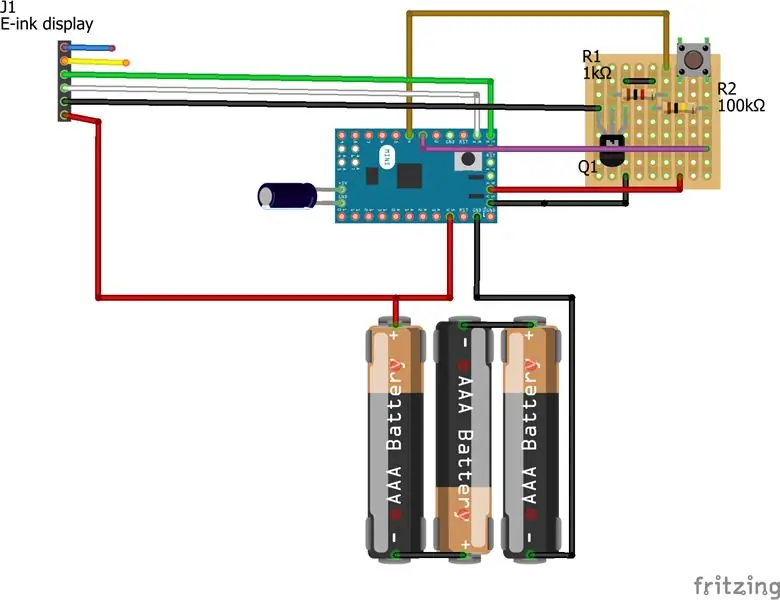
Mashinani o'rnatganingizda, u sizdan foydalanuvchi nomi va parolni yaratishni so'ragan bo'lardi.
Siz kiritishingiz kerak bo'lgan parol bu va faqat shu.
Parolni kiritishda siz parol nima ekanligini ko'rsatadigan hech qanday ko'rsatkichni ko'rmaysiz, shuning uchun uni to'g'ri topganingizga ishonch hosil qiling.
Parolni kiritgandan so'ng, RETURN tugmasini bosing.
6 -qadam: Ishga ruxsat bering
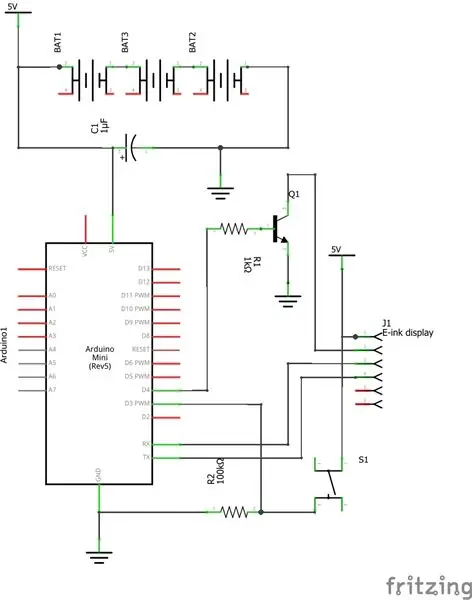
Bu jarayon biroz vaqt talab etadi va siz hech narsa qila olmaysiz, shuning uchun ketib, bir chashka qahva (yoki men kabi murakkab bo'lsangiz, choy iching;-)).
7 -qadam: tugatildi - saralash

O'rnatish tugadi, lekin tugallanmagan.
Bir nechta variant bo'lishi kerak.
8 -qadam: Terminal profilingizga yo'l qo'shing
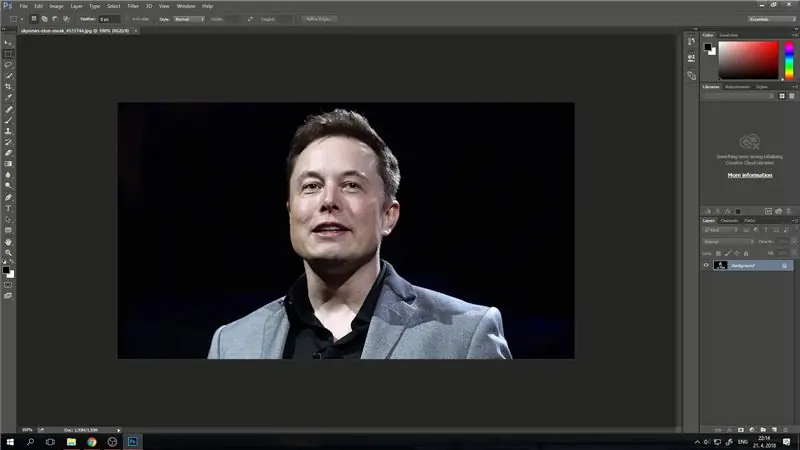
MacOS -dan tashqarida o'rnatilgan ko'plab UNIX buyruqlarini topib bo'lmaydi va siz topilmayotgan buyruqlar haqida xatolarga duch kelasiz. Bu yo'lni qo'shish orqali oson tuzatish. HomeBrew -ning go'zalligi shundaki, u hamma narsa uchun umumiy yo'lni ishlatadi, shuning uchun uni terminal profilingizga qo'shish kerak bo'ladi.
Ushbu buyruqni terminalga nusxalash va joylashtirish kifoya va RETURN tugmasini bosing:
echo eksporti PATH = '/usr/local/bin: $ PATH' >> ~/.bash_profile
Bu Terminal o'qiydigan matnli faylni yaratadi. Terminal allaqachon ishlayotgani uchun bu faylni qayta o'qimaydi, shuning uchun W buyrug'ini bosing, keyin N buyrug'ini bosing.
Bu mavjud oynani yopadi va keyin yangisini ochadi.
Q buyrug'ini bosmang, chunki bu dasturni yopadi. Agar shunday qilsangiz, terminalni qayta ishga tushiring.
9 -qadam: shifokorni chaqiring
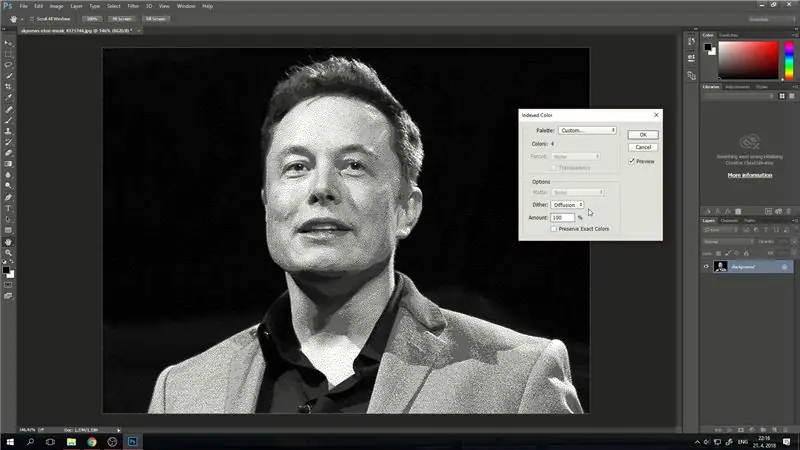
Endi HomeBrew o'rnatildi va Terminalda to'g'ri yo'l sozlamalari bor, siz HomeBrew -ni ishlatishga ishonch hosil qilishingiz kerak.
Oddiy tekshirish quyidagicha:
pishirish doktori
10 -qadam: Pivo tayyorlashga tayyor

Hech qanday muammo bo'lmasa, siz xabarni ko'rishingiz kerak
Sizning tizimingiz pishirishga tayyor
11 -qadam: Brew -ni yangilang
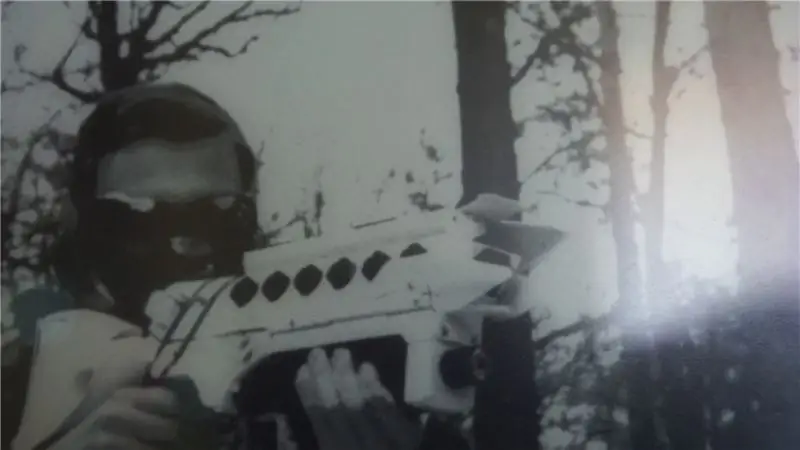
Siz HomeBrew -ni o'rnatgan bo'lsangiz ham, jarayon davomida yangilangan fayllar bo'lishi mumkin:
pishirish yangilanishi
12 -qadam: Hammasi yaxshi

Agar hammasi yaxshi bo'lsa, oxirgi buyruq bor
13 -qadam: Yangilanishlar yangilanishlar bilan bir xil emas

Turi:
pivo yangilash
Bu joriy versiyada yangilanmagan dasturiy ta'minotning keyingi asosiy versiyalarini o'rnatadi. Buni MacOS El Capitan 10.11.1 va boshqalarni o'rnatish o'rniga MacOS El Capitan -dan macOS Sierra -ni o'rnatish deb o'ylang.
14 -qadam: Nihoyat o'rnatiladi

HomeBrew endi o'rnatishni tugatdi, har safar Terminaldan foydalanganda topiladigan qilib sozlandi, yangilandi va yangilandi va hammasi yaxshi ekanligini tekshirdi.
Endi siz HomeBrew ma'lumotlar bazasida joylashgan har qanday dasturni o'rnatishingiz mumkin.
Tavsiya:
NodeMCU o'rni moduli yordamida Alexa Smart Home tizimi: 10 qadam

NodeMCU o'rni moduli yordamida Alexa Smart uy tizimi: Bu IoT loyihasida men NodeMCU ESP8266 yordamida Alexa Smart Home Automation tizimini yaratdim & O'rnimizni moduli. Ovozli buyruq yordamida yorug'lik, fanat va boshqa maishiy texnikani osongina boshqarishingiz mumkin. Echo Dot aqlli dinamikini ulanish uchun
Arduino asosidagi ovozli boshqariladigan IOT o'rni kaliti (Google Home va Alexa qo'llab-quvvatlanadi): 11 qadam

Arduino asosidagi ovozli boshqariladigan IOT o'rni kaliti (Google Home va Alexa tomonidan qo'llab-quvvatlanadi): Ushbu loyihada Arduino-ga asoslangan, ovozli boshqariladigan, IOT o'rni kalitini yasash tasvirlangan. Bu estafeta, siz iOS va Android uchun ilova yordamida masofadan turib yoqishingiz va o'chirishingiz, shuningdek IFTTT -ga ulashingiz va Goog yordamida ovozingiz bilan boshqarishingiz mumkin
ESP8266, Google Home va Openhab integratsiyasi va veb -nazorat yordamida ko'rlarni boshqarish: 5 qadam (rasmlar bilan)

ESP8266, Google Home va Openhab integratsiyasi va veb -nazorat yordamida pardalarni boshqarish: Ushbu ko'rsatmada men pardalarimga avtomatlashtirishni qanday qo'shganimni ko'rsataman. Men uni avtomatlashtirishni qo'shishni va o'chirishni xohlardim, shuning uchun barcha o'rnatish qisqich bilan amalga oshiriladi. Asosiy qismlar: Bosqichli dvigatel Stepper haydovchisi bij ESP-01 tishli va o'rnatish
Brew Probe - WiFi harorat monitor: 14 qadam (rasmlar bilan)

Brew Probe - WiFi harorat o'lchagichi: Bu ko'rsatmada biz MQTT va uy yordamchisini ishlatadigan harorat o'lchagichini quramiz, u erda harorat ma'lumotlarini veb -sahifaga uzatishingiz mumkin, bu erda siz fermentatoringizning istalgan joyida o'sish tezligini kuzatishingiz mumkin. Men narsalarning to'liq ro'yxatini.
MacroGyver yoki Home Brew makro filtri: 6 qadam

MacroGyver - yoki Home Brew makro filtri: Siz har doim xato va mayda -chuyda narsalarning super rasmini olishni xohlarmidingiz? Bu juda oz kuch va pul evaziga yaxshi natijalarga erishishning tez, oson va arzon usuli, va siz hali ham kameraning barcha sozlamalarini aperatur kabi saqlaysiz. Sizga kerak bo'ladi: bitta slr linzalari
